使用 Windchill WTPart 产品结构绘制 BOM 表格以及对注释绘图创建位置标志 (Creo Elements/Direct Modeling)
可将 WTPart (Windchill 部件) 物料清单 (BOM) 报告直接传递至已连接到 Windchill Workgroup Manager 的 Creo Elements/Direct Modeling 会话。随后,可以使用 WTPart BOM 来绘制 BOM 表格或在 Creo Elements/Direct Modeling Annotation 绘图上创建位置标志。
可将以下“BOM 报告”传送至 Modeling Annotation 会话:
• 单级 BOM
• 带注解的单级 BOM
• 多级 BOM
• 具有替换部件的多级物料清单
有关详细信息,请参阅本页底部的限制部分。
Annotation 模块包含可自定义的“BOM 表格”布局示例 (WGM-DIN、WGM-ISO、WGM-Custom)。还可以自定义可用于文本参考分配的 Windchill BOM 属性列表。有关自定义的详细信息,请参阅自定义文本参考分配的 Windchill BOM 属性。
先决条件
需要一个具有 WTPart 的装配。使用“自动将部件关联至 CAD 文档”选项的自定义检入将 WTPart 与 Creo Elements/Direct Modeling 中相应的 CAD 模型相关联。有关详细信息,请参阅自定义检入。
将 WTPart BOM 传递至 Modeling Annotation 会话
必须首先生成 WTPart 结构的“BOM 报告”,然后将其导出到 Annotation。
要生成“WTPart BOM 报告”并将其传递至 Modeling Annotation 会话,请执行以下步骤:
1. 在 Windchill Workgroup Manager 工作区或 Windchill 文件柜 (服务器或公用区) 嵌入式浏览器的“操作”列中,单击 WTPart 的信息图标  (
( 装配或部件)。
装配或部件)。
 装配或部件)。
装配或部件)。或者,
a. 单击 CAD 装配或部件的“信息”图标  。将出现信息页面。
。将出现信息页面。
b. 在“相关对象”选项卡中,单击相应 WTPart 的  。
。
随即出现显示有装配详细信息、结构、相关对象、变更历史记录以及其他 WTPart 信息的信息页面。
在“使用”选项卡中,该表格必须包含以下四列:
▪ 名称
▪ 编号
▪ 行号
▪ 位号
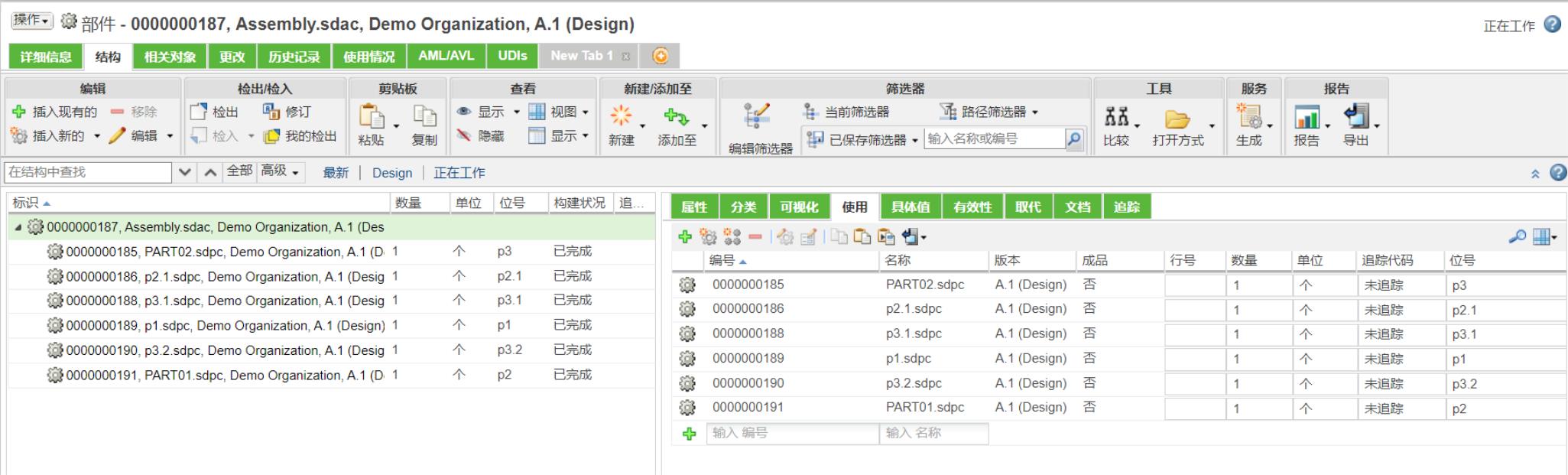
2. 可通过执行以下操作之一来创建单级或多级报告:
在信息页面“结构”选项卡的“报告”操作组合中,
◦ 单击 > 。
◦ 单击 >
◦ 单击 > 。
◦ 单击 > 。
即可生成单级或多级物料清单报告。下图显示了多级物料清单报告。
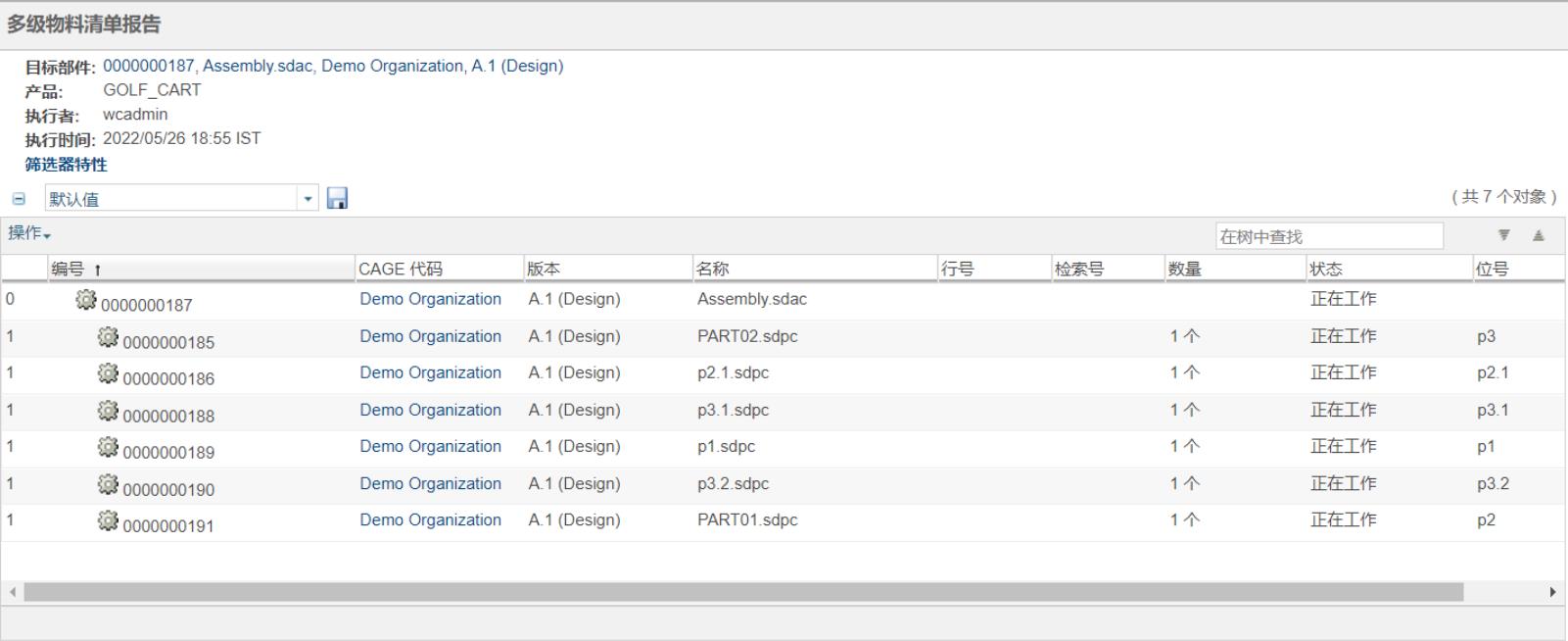
3. 要将 BOM 传递至 Annotation,请在“物料清单报告”页面上单击 > 。
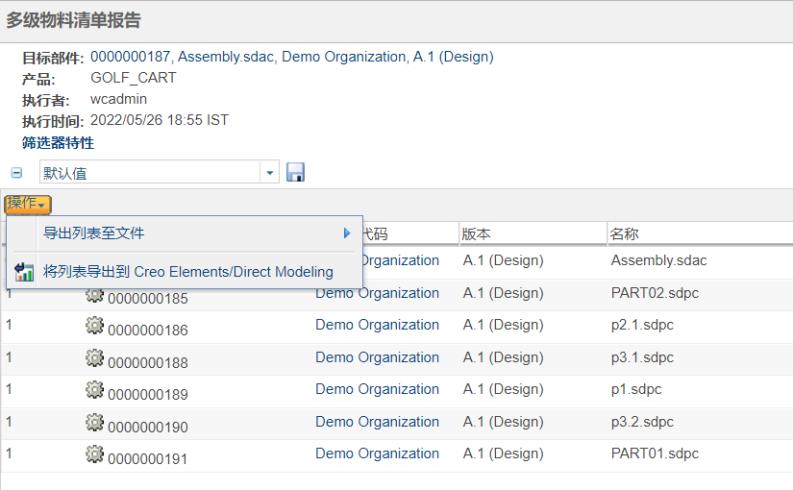
“当前 BOM 表”显示在活动的 Modeling Annotation 会话中,其中包含发送自 Windchill 的 BOM 信息。
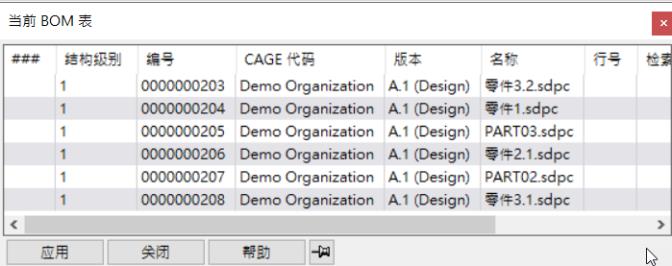
• 如果 Annotation 在连接的 Modeling 会话中未处于活动状态,则不会进行 BOM 传输,并出现错误,如下所示。 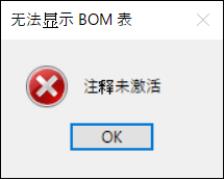 • 相关 CAD 装配应会在会话中打开。如果未打开,则不会进行 BOM 传输,并出现错误,如下所示。 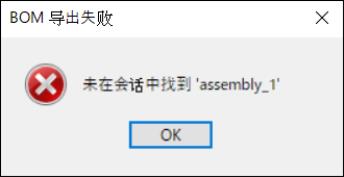 |
生成 BOM 报告并将其导出到 Creo Elements/Direct Modeling Annotation 后,即可绘制 BOM 表格草绘和创建位置标志。
• 默认情况下,“位号”列显示在从 Windchill 导出 BOM 报告的视图中。如果未提供,则可手动自定义该字段。 • “位号”字段必须具有值。该字段不能为空。 • 下列位号首选项的首选项值在 Windchill 中必须是唯一的:“位号分隔符字符”、“位号范围字符”、“位号的开始转义字符”和“位号的结束转义字符”。 • 避免在需要手动输入的字段 (如“组件名称”或“位号”字段) 中使用位号首选项的值。 • 手动添加 WTPart 时,必须在父项装配结构中添加位号的唯一名称,并且在构建部件结构后不得对其进行重命名。 • 避免在构建部件结构后重命名自动生成的位号值。 • “位号”字段不得留空。 • 导出 BOM 报告时,如果元件名称中包含的字符是 Windchill 首选项“位号范围字符”或“位号分隔符字符”指定的值,则会出现错误。  如果忽略错误继续操作,则几何突出显示将不起作用。 |
绘制 BOM 表格草绘
要在 Annotation 中绘制 BOM 表格草绘,请执行以下步骤:
1. 在 BOM 组中的“插入”选项卡上,单击“绘制”。随即出现“绘制 BOM”窗口。
2. 在“活动布局”列表中选择以下示例 BOM 表格布局之一:
◦ WGM-Custom
◦ WGM-DIN
◦ WGM-ISO
3. 单击“绘制”。BOM 表格跟随光标移动。
4. 单击视区 (图形区域) 的某个位置来放置 BOM 表格草绘。BOM 表格草绘将显示一些标准列,然而您可以自定义其布局。
下图显示了使用“活动布局”中的 'WGM-Custom' 布局生成的 BOM 表格草绘。
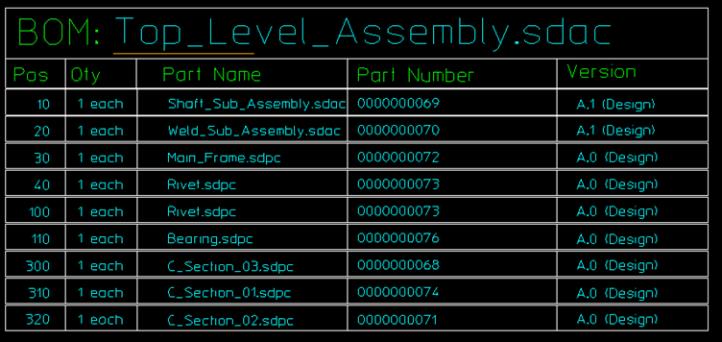
BOM 表格草绘中的“位置”列对应于“当前 BOM 表”中的“行号”列。 有关如何绘制 BOM 表格的详细信息,请参阅 Creo Elements/Direct Modeling 帮助中的绘制 BOM 表格。 |
在 Annotation 中创建位置标志
可创建位置标志来标识对应于选定 WTPart 的几何元素。
若要创建位置标志,请执行以下步骤:
1. 单击“位置标志”旁的箭头,然后单击“创建 BOM 标志”。随即显示“创建标志”窗口。
2. 在“自”列表中,选择“表格”选项或“几何”选项。
a. 如果选择了“表格”选项:
i. 将显示“当前 BOM 表”,如下所示。
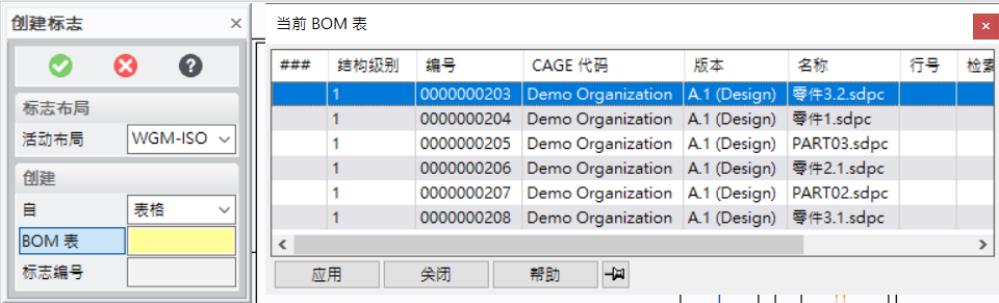
ii. 在“当前 BOM 表”中,双击 WTPart,或选择 WTPart,然后单击“应用”。相应的几何元素将突出显示在 Annotation 视区中。
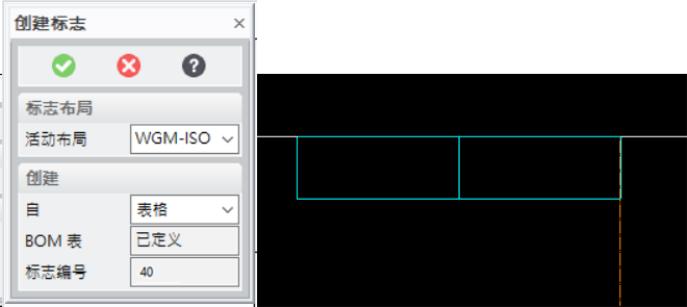
• 在为相同位置的部件分配位置标志编号时,只有一个几何元素会突出显示出来。 • 在多级 BOM 中,突出显示时不区分使用表格或几何的中间节点与部件。 |
iii. 选择一个突出显示的几何元素,移动光标,然后单击以放置位置标志。随即重新显示“当前 BOM 表”。
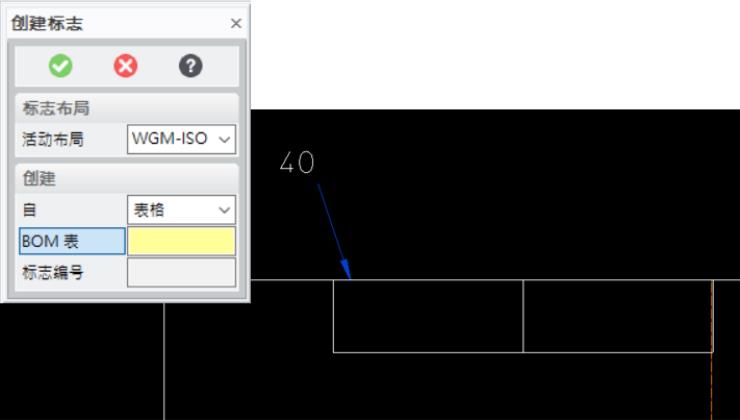
手动包括的非 CAD 和 CAD 驱动 WTPart 不支持突出显示几何元素。 |
以下是两个示例,显示了 WTPart 的位置标志编号分配情况。
为手动添加的 WTPart (具有相同的 WTPart 名称) 分配位置标志编号 | 为具有相同名称的 WTPart 分配位置标志编号 |
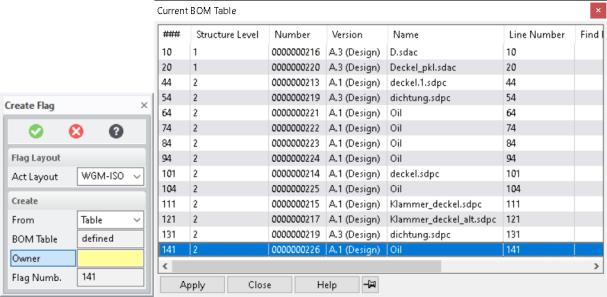 | 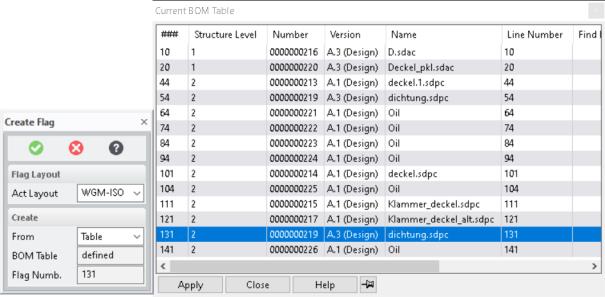 |
b. 如果选择了“表格”选项:
i. 相应的几何元素将在 Annotation 视区中以绿色突出显示。
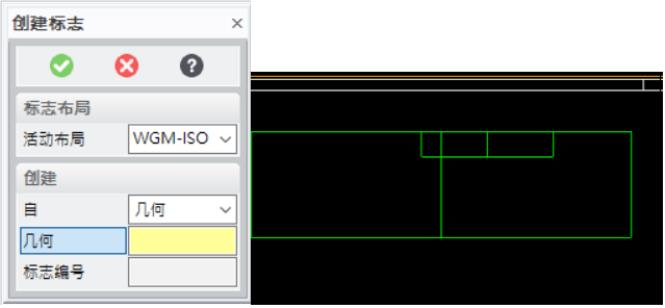
ii. 选择某个突出显示的几何元素,移动光标,然后单击以放置位置标志。
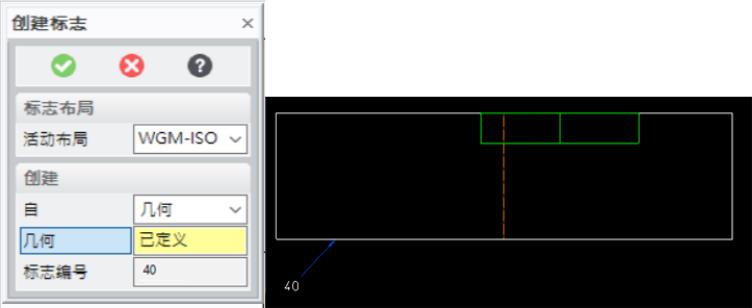
4. “创建标志”窗口的“标志编号”框中将显示位置标志的标志编号。视区中也会显示该位置标志。放大以正确查看位置标志值。
5. 单击  结束操作。
结束操作。
 结束操作。
结束操作。创建位置标志后,如果在 Windchill Workgroup Manager 中更新某个部件的“行号”值并再次导出 BOM 报告,则必须删除现有的位置标志,然后使用新行号重新分配位置标志。
有关如何创建和连接位置标志的详细信息,请参阅 Creo Elements/Direct Modeling 帮助中的创建位置标志。
• 不支持为容器下的几何分配位置标志编号。 • 不支持为成品部件 (坯件-成品) 下的几何分配位置标志编号。 |
限制
• 如果更改产品结构 BOM 中的 WTPart 编号 (位于“编号”列中),请在 Windchill Workgroup Manager 工作区中单击 > 并重新加载装配。
• 不支持对关联至多个 CAD 文档的单个 WTPart (具有一个所有者链接) 创建 BOM 标志,反之亦然。
• 分配位置标志时不支持使用“几何”选项导出多级 BOM 报告。
• 如果要使用“几何”选项导出单级 BOM 报告,则在将位置标志分配给共享或非共享数据的单个组件视图时,无法确定位置标志的分配及其突出显示。最好使用装配的父视图来分配位置标志,而不是单个的组件视图。
• 如果要使用“表格”选项导出多级 BOM 报告,则共享实例数据的单个组件视图不会在绘图中正确突出显示。
• 手动添加的 CAD 驱动 WTPart 不会突出显示几何,因为相关的 CAD 部件并未包括在 CAD 结构中。
• 手动添加的非 CAD 驱动 WTPart (例如 Oil、Packaging 等) 会突出显示几何,您可以将位置标志放置在部件或装配的几何上。
• 对于不具有子项 WTPart 的 WTPart,不支持导出其 BOM 报告。
• 在 Creo Elements/Direct Modeling 中,不会在 BOM 导出功能中单独处理选择性实例。
• BOM 传输不支持具有多个所有者链接的装配。装配的部件与所有者之间必须存在关联。
• 不支持顶层装配名称采用双扩展名。系统将显示一条错误消息,通知您禁止导出 BOM 报告。

• 在 Creo Elements/Direct Modeling 中,当导出 BOM 报告且子组件的显示名称包含扩展名时,几何突出显示会失败且系统会显示以下错误 (对于“几何”和“表格”选项都是如此)。

• 在现有绘图中创建新视图时,不能确定原有视图或新视图的位置标志。
◦ 在“更新”对话框中,选择“强制更新”,然后执行位置标志分配。
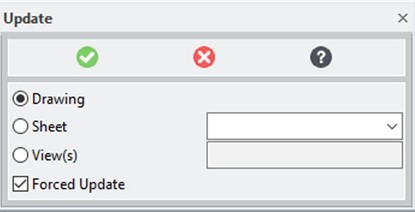
• 当使用“几何”选项将包含共享实例的子装配 BOM 报告导出到绘图,并为顶层装配父视图完成位置标志分配时,共享实例不会正确突出显示。
• 当使用“表格”选项将包含共享实例的子装配 BOM 报告导出到绘图,并为顶层装配父视图完成位置标志分配时,会发生以下错误:
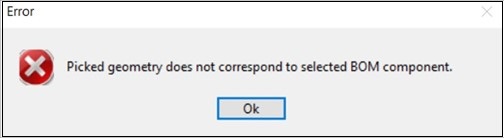
用于收集部件的 BOM 功能的限制和最佳做法
• “位号”值在整个产品结构中应是唯一的,或者显示名称在 CAD 结构中应是唯一的。
• 使用“表格”选项导出包含收集部件的子装配 BOM 报告时,同一父项下的某些实例可能不会突出显示。
• 使用“几何”选项将共享子装配 BOM 报告导出 (包括收集部件) 到绘图时,子装配的子项表示两个行号。这是由于子装配与收集部件之间存在关联。在这种情况下,无法确定行号。